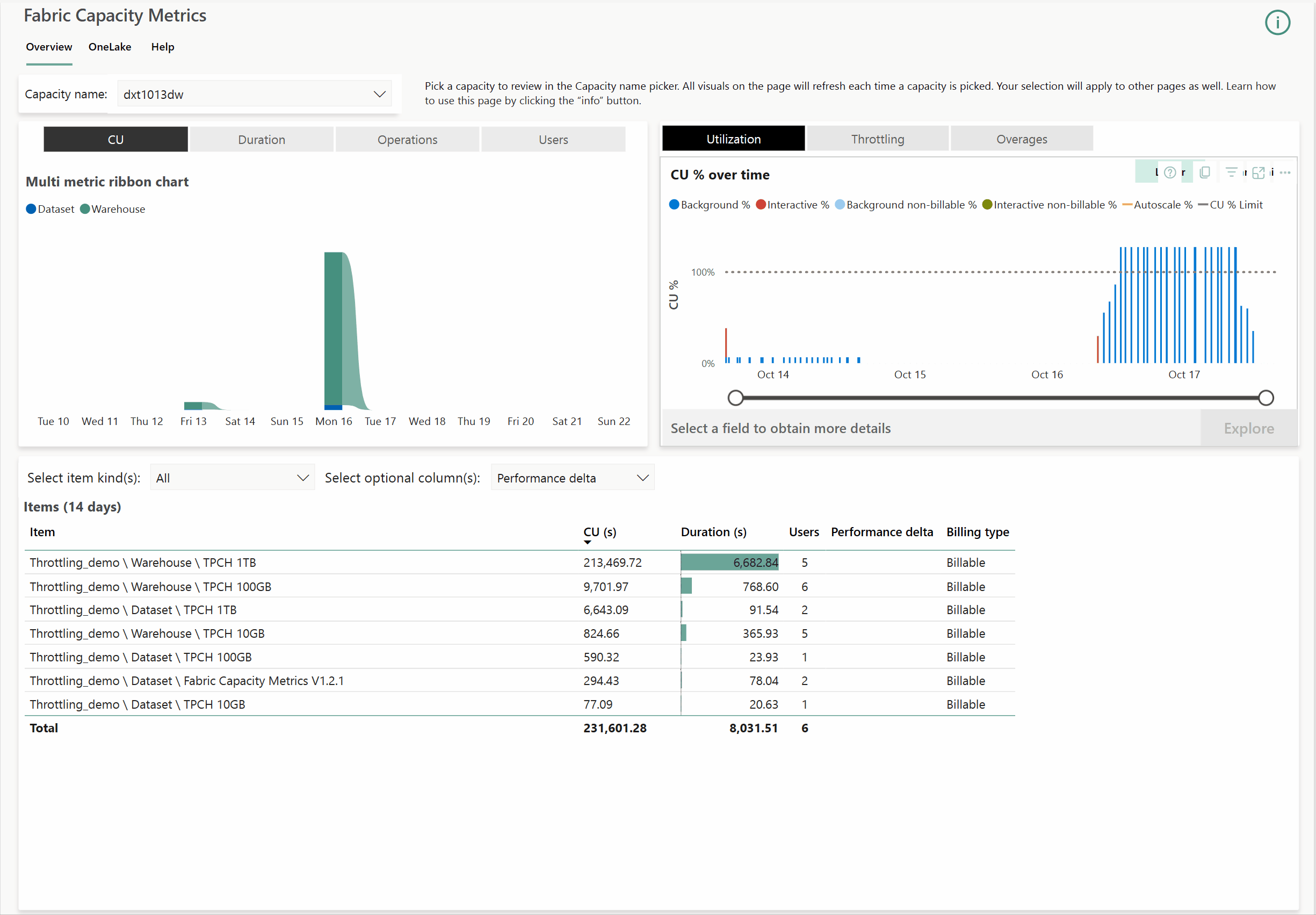Tutorial: como observar as tendências de utilização do Data Warehouse do Fabric
Aplica-se a:✅ ponto de extremidade de análise do SQL e Warehouse no Microsoft Fabric
Saiba como observar tendências e picos em sua carga de trabalho de armazenamento de dados no Microsoft Fabric usando o aplicativo de Métricas de Capacidade do Microsoft Fabric.
O aplicativo Métricas de Capacidade do Microsoft Fabricfornece visibilidade do uso da capacidade para todas as cargas de trabalho do Fabric em um só lugar. É usado principalmente por administradores de capacidade para monitorar o desempenho das cargas de trabalho e seu uso, em comparação com a capacidade adquirida.
Pré-requisitos
- Tenha uma licença do Microsoft Fabric, que concede Unidades de Capacidade (CUs) compartilhadas em todas as cargas de trabalho do Fabric.
- Adicione o aplicativo Métrica de Capacidade do Microsoft Fabric do AppSource.
Observe a tendência geral em todos os itens na capacidade do Fabric
No aplicativo Métricas de Capacidade do Fabric, use o gráfico de faixa de opções de várias métricas para encontrar picos na utilização da unidade de capacidade. Procure padrões no uso do Fabric que coincidam com o pico de atividade do usuário final, processamento noturno, relatórios periódicos, etc. Determine quais recursos estão consumindo mais unidades de capacidade no pico de utilização e/ou horário comercial.
Este grafo pode fornecer tendências de unidade de capacidade de alto nível nos últimos 14 dias para ver qual carga de trabalho do Fabric usou mais unidades de capacidade.
- Use a tabela Item para identificar warehouses específicos que consomem mais Computação. A tabela
Itemsno gráfico de faixa de opções de várias métricas fornece consumo agregado no nível do item. Nesta exibição, por exemplo, você pode identificar quais itens consumiram mais CUs. - Selecione "Warehouse" no menu suspenso Selecionar tipo(s) de item.
- Classifique a tabela Item por CU(s), descendente.
- Agora você pode identificar os itens usando as unidades de maior capacidade, a duração geral da atividade, o número de usuários e muito mais.
Detalhamento da atividade de pico
Use o gráfico de ponto de tempo para identificar um intervalo de atividade onde a utilização da unidade de capacidade estava no seu pico. Podemos identificar atividades interativas e de em segundo plano individuais que consomem utilização.
A imagem animada a seguir percorre várias etapas que você pode usar para detalhar as informações de utilização, limitação e excesso. Para obter mais informações, acesse Limitação no Microsoft Fabric.
- Selecione a guia Utilização no gráfico de exploração de ponto de tempo para identificar o ponto de tempo no qual a utilização da capacidade excedeu mais do que o que foi comprado. A linha pontilhada amarela fornece visibilidade no limite superior de SKU. O limite superior de SKU é baseado no SKU adquirido junto com a habilitação do dimensionamento automático, se a capacidade tiver o dimensionamento automático habilitado.
- Selecione a guia Limitação e vá para a seção Rejeição em segundo plano que é mais aplicável para solicitações de depósito. Na imagem animada de amostra anterior, observe que em 16 de outubro de 2023 às 12:57, todas as solicitações de fundo na capacidade foram limitadas. A linha 100% representa o limite máximo com base no SKU de malha adquirido.
- Selecione a guia Excessos. Este gráfico fornece uma visão geral da dívida que está sendo cobrada e transportada ao longo dos períodos de tempo.
- Adicionar % (Verde): quando a capacidade sobrecarrega e começa a aumentar o volume de dívida.
- Burndown % (Azul): quando a dívida começa a baixar e a utilização geral da capacidade cai abaixo de 100%.
- % acumulado (vermelho): representa a dívida total em pontos de tempo. Isso precisa ser eliminado eventualmente.
- Nas guias Utilização, Limitação ou Excessos selecione um ponto de tempo específico para habilitar o botão Explorar para análise detalhada adicional.
- Selecione Explorar. A nova página fornece tabelas para explorar detalhes de operações interativas e em segundo plano. A página mostra algumas operações em segundo plano que não estão ocorrendo naquele momento, devido à lógica de suavização de 24 horas. Na imagem animada anterior, as operações são exibidas entre 15 de outubro 12:57 PM a 16 outubro 12:57 PM, devido às operações em segundo plano ainda sendo suavizadas no ponto de tempo selecionado.
- Na tabela Operações em segundo plano você também pode identificar usuários, operações, tempos de início/parada, durações que consumiram mais CUs.
A tabela de operações também fornece uma lista de operações que estão Em Andamento, para que você possa entender as consultas de execução prolongada e seu consumo atual de unidade de capacidade.
Identificação de uma operação que consumiu muitos recursos: classificar a tabela por Total de CU(s) decrescente para encontrar as consultas mais caras e, em seguida, usar a ID da operação para identificar exclusivamente uma operação. Essa é a ID de instrução distribuída, que pode ser usada em outras ferramentas de monitoramento, como visualizações de gerenciamento dinâmico (DMVs) e Query Insights para rastreabilidade de ponta a ponta, como em
dist_statement_idem sys.dm_exec_requests edistributed_statement_idem query insights.exec_requests_history. Exemplos:O exemplo de consulta T-SQL a seguir usa a ID de operação em uma consulta na exibição de gerenciamento dinâmico
sys.dm_exec_requests.SELECT * FROM sys.dm_exec_requests WHERE dist_statement_id = '00AA00AA-BB11-CC22-DD33-44EE44EE44EE';A consulta T-SQL a seguir usa a ID de operação em uma consulta na exibição
queryinsights.exec_requests_history.SELECT * FROM queryinsights.exec_requests_history WHERE distributed_statement_id = '00AA00AA-BB11-CC22-DD33-44EE44EE44EE`;
- O gráfico Tabela de burndown representa as diferentes cargas de trabalho do Fabric que estão sendo executadas nessa capacidade e a computação % consumida por elas no ponto de tempo selecionado.
- A entrada de tabela para DMS é sua carga de trabalho do armazenamento. Na imagem animada de exemplo anterior, o DMS adicionou 26% à dívida total de transporte.
- A coluna % acumulado fornece uma porcentagem de quanto a capacidade consumiu em excesso. Esse valor deve estar abaixo de 100% para evitar limitação. Por exemplo, na imagem animada de exemplo anterior, 2433,84% indica que o DMS usou 24 vezes mais capacidade do que o SKU atual (F2) permite.
Conteúdo relacionado
- Relatórios de cobrança e utilização no Data Warehouse do Fabric
- Monitorar conexões, sessões e solicitações usando DMVs
- Gerenciamento de carga de trabalho
- Diretrizes de desempenho do Data Warehouse do Fabric
- O que é o aplicativo Métricas de Capacidade do Microsoft Fabric?
- Suavização e limitação no Data Warehouse do Fabric
- Pausar e retomar no Data Warehouse do Fabric